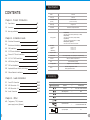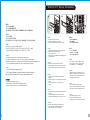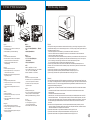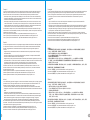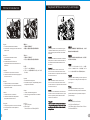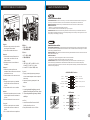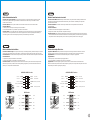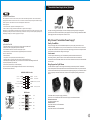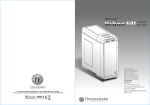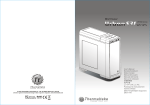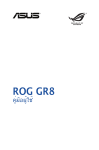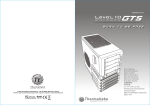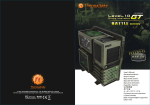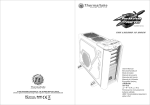Download Thermaltake Urban S71
Transcript
Full Tower VP500 Series U rb n 7 1 series 71 Urb © 2013 Thermaltake Technology Co., Ltd. All Rights Reserved. 2013.02 All other registered trademarks belong to their respective companies. www.thermaltake.com Tested To Comply With FCC Standards FOR HOME OR OFFICE USE User's Manual Benutzerhandbuch Mode d’emploi Manual del usuario Manuale dell’utente Manual do Utilizador 安裝說明書 用戶手冊 ユーザーズマニュアル Руководство пользователя kullanıcı elkitabı (EEE Yönetmeliğine Uygundur) คู ่ ม ื อ การใช้ Specification Contents Chapter 1. Product Introduction Model Urban S71 Case Type Full Tower Chassis Dimension (H*W*D) 1.1 Specification 02 1.2 Accessory 02 1.3 Warning and Notice 03 Chapter 2. Installation Guide Net Weight 10.5kg/23.2 lb Side Panel No Window or Transparent Window Material SECC Cooling System 2.0 Side Panel Disassembly 05 2.1 Motherboard Installation 06 2.2 PSU Installation 07 2.3 5.25" Device Installation 08 2.4 External 3.5” Device Installation 10 Motherboards 2.5 3.5” & 2.5” HDD Installation 11 I/O Ports 12 PSU 2.6 HDD Docking Station 2.7 PCI Card Installation 17 2.8 Keyboard & Mouse Security Lock Usage 18 2.9 240mm Radiator Installation 19 534 x 213 x 584 (21.0 x 8.4 x 23.0 inch) Front (intake) : 200 x 200 x 30 mm Turbo fan (600~800rpm, 13~15dBA) Rear (exhaust) : 120 x 120 x 25 mm Turbo fan (1000rpm,16dBA) Top (exhaust) : 200 x 200 x 30 mm fan (600~800rpm, 13~15dBA) Bottom (Intake) : (optional) 120 x 120 x 25 mm or 140 x 140 x 25 mm fan Drive Bays - Accessible - Hidden - HDD Docking 3 x 5.25", 1 x 3.5" 5 x 3.5" or 2.5" 1 x 3.5" or 2.5" Expansion Slots 8 9.6” x 9.6” (Micro ATX), 12” x 9.6” (ATX), 12” x 13” (Extend ATX) USB 3.0 x 2, USB 2.0 x 2, HD Audio x 1 Standard PS2 PSU (optional) LCS Upgradable Supports 1/2”、3/8”、1/4” water tube CPU cooler height limitation: 160mm VGA length limitation: 344mm Other Accessory Chapter 3. Leads Installation 3.1 Case LED Connection 20-25 3.2 USB Connection 2.0 20-25 3.3 USB Connection 3.0 3.4 Audio Connection Parts Name Q'ty Used for Movable Tie 8 Cable Management 20-25 M3 Screw 40 FDD , ODD, 2.5"HDD , Motherboard 20-25 6#32 Hexagon Screw 4 Power 6#32 Stand-off 3 Motherboard 6#32 Screw 21 3.5"HDD Buzzer 1 Motherboard alarm 8-pin Extension Cable 1 Power Connector Extension Cable 3pin to 4pin adapter 2 Fan Chapter 4. Other 4.0 Toughpower / TR2 / Litepower power supply series (Optional) 1 Figure 26 2 Warning and Notice CPU Cooler Height Limitation VGA ( Add- on card) Length Limitation Atenção!! - Limite de altura para o dissipador do CPU: O limite de altura para o dissipador do CPU é 160 mm (6,3 polegadas). - Limite de comprimento para VGA (placa gráfica): O limite de comprimento para VGA (placa gráfica) é 344 mm (13,6 polegadas). <160 mm <344 mm 警告!! - CPU散熱器的高度限制: CPU散熱器的高度限制為160mm ( 6.3英吋 )。 - VGA(顯示卡)的長度限制: VGA(顯示卡)的長度限制為344mm (13.6英吋 )。 Warning!! - Height limit for the CPU heatsink: The height limit for the CPU heatsink is 160 mm (6.3 inches). - Length limit for the VGA (graphics card): The length limit for the VGA (graphics card) is 344 mm (13.6 inches). Warnung!! - Höhenbeschränkung für CPU-Kühler: Die Höhenbeschränkung für den CPU-Kühler liegt bei 160 mm (6,3 Zoll). - Längenbeschränkung für die VGA (Grafikkarte): Die Längenbeschränkung für die VGA (Grafikkarte) beträgt 344 mm (13,6 Zoll). 警告 - CPUヒートシンクの高さ制限: CPUヒートシンクの高さ制限は160 mmです。 - VGA(グラフィックスカード)の長さ制限: VGA(グラフィックスカード)の長さ制限は344 mmです。 Avertissement ! Внимание! - Hauteur limite du dissipateur thermique du processeur : La hauteur limite du dissipateur thermique du processeur est de 160 mm (6,3 pouces). - Longueur limite de la carte VGA (carte graphique) : La longueur limite de la carte VGA (carte graphique) est de 344 mm (13,6 pouces). - Ограничение по высоте для радиатора ЦП. Ограничение по высоте для радиатора ЦП составляет 160 мм (6,3 дюйма). - Ограничение по длине для платы VGA (графическая плата). Ограничение по длине для платы VGA (графическая плата) составляет 344 мм (13,6 дюйма). Precaución - Límite de altura para el disipador de calor de la CPU: El límite de altura para el disipador de calor de la CPU es de 160 mm (6,3 pulgadas). - Límite de longitud para la tarjeta gráfica (VGA): El límite de longitud para la tarjeta gráfica (VGA) en de 344 mm (13,6 pulgadas). 3 警告!! - CPU散热器的高度限制: CPU散热器的高度限制为160mm(6.3英寸)。 - VGA(显卡)的长度限制: VGA(显卡)的长度限制为344mm(13.6英寸)。 Uyarı!! - CPU ısı alıcısı için yükseklik sınırı: CPU ısı alıcısı için yükseklik sınırı 160 mm’dir (6,3 inç). - VGA (grafik kartı) için uzunluk sınırı: VGA (grafik kartı) için uzunluk sınırı 344 mm’dir (13,6 inç). Attenzione! คำเตื อ น!! - Limite di altezza per il dissipatore di calore della CPU: Il limite di altezza per il dissipatore di calore della CPU è 160 mm (6,3”). - Limite di lunghezza per la VGA (schede grafiche): Il limite di lunghezza per la VGA (scheda grafica) è 344 mm (13,6”). - ขี ด จำกั ด ความสู ง สำหรั บ ฮี ต ซิ ง ก์ ข อง CPU: ขี ด จำกั ด ความสู ง สำหรั บ ฮี ต ซิ ง ก์ ข อง CPU คื อ 160 มม. (6.3 นิ ้ ว ) - ขี ด จำกั ด ความยาวสำหรั บ VGA (การ์ ด แสดงผล): ขี ด จำกั ด ความยาวสำหรั บ VGA (การ์ ด แสดงผล) คื อ 344 มม. (13.6 นิ ้ ว ) 4 Motherboard Installation Side Panel Disassembly English / Remove the screws on the back of the chassis, and open the side panel. Deutsch / Entfernen Sie die Schrauben auf der Rückseite des Gehäuses und öffnen Sie das Seitenteil. Français / Enlevez les vis à l’arrière du châssis et ouvrez le panneau latéral. Español / Extraiga los tornillos de la parte posterior de la caja y abra el panel lateral. 5 繁體中文 / 移除機殼後方螺絲,將側窗打開。 简体中文 / 卸除机壳后方螺丝,将侧窗打开。 日本語 / シャーシ背面のねじを取り外し、サイドパネ ルを開きます。 Русский / Открутите винты на задней стенке корпуса и откройте боковую панель. Italiano / Rimuovere le viti sulla parte posteriore dello chassis e aprire il pannello laterale. Türkçe / Kasanın arkasındaki vidaları çıkarın ve yan paneli açın. Português/ Remova os parafusos na parte de trás da caixa e abra o painel lateral. ภาษาไทย / ถอดสกรู ท ี ่ ด ้ า นหลั ง ของแชสซี ส ์ แล้ ว เปิ ด แผงด้ า นข้ า ง English / 1. Lay down the chassis. 2. Install the motherboard in proper location and secure it with screws. 繁體中文 / 1. 將機殼平放。 2. 將主機板放置在合適的位置並用零件包中之螺 絲固定。 Deutsch / 1. Legen Sie das Gehäuse auf die Seite. 2. Installieren Sie die Hauptplatine in ihrer vorgesehenen Position und sichern Sie sie mit Schrauben. 简体中文 / 1. 放平机箱。 2. 在合适的位置安装主板并以螺丝安全固定。 Français / 1. Posez à plat le châssis. 2. Installez la carte mère dans l'endroit approprié et sécurisez-la avec des vis. Español / 1. Tumbe el chasis. 2. Instale la placa madre en la ubicación adecuada y asegúrela con tornillos. 日本語 / 1. シャーシを下に置きます。 2. マザーボードを適切な場所に取り付け、ねじで 固定します。 Русский / 1. Раскройте системный блок. 2. Установите материнскую плату в надлежащее место и закрепите ее винтами. Italiano / 1. Poggiare lo chassis. 2. Installare la scheda madre nella posizione appropriata e fissarla con le viti. Türkçe / 1. Kasayı yan yatırın. 2. Ana kartı uygun konuma takın ve vidalarla sabitleyin. Português/ 1. Deixe a caixa. 2. Instale a motherboard no local adequado e aparafuse. ภาษาไทย / 1. วางแชสซีส์นอนลง 2. ติดตั้งเมนบอร์ดในตำแหน่งที่เหมาะสมแล้วขันสก รูยึดให้แน่น 6 PSU Installation 5.25" Device Installation English / 1. Remove the 5.25” drive bay cover. 2. Slide the 5.25” device into the drive bay to lock the device. Note: Press the 5.25” tool-free mechanism to unlock the device. Deutsch / 1. Entfernen Sie die Abdeckung des 5,25 Zoll Laufwerksschachts. 2. Schieben Sie the 5,25 Zoll Einheit in den Laufwerksschacht, um die Einheit zu sperren. Anmerkung: Drücken Sie den 5,25 Zoll werkzeuglosen Mechanismus, um die Einheit zu verriegeln. 7 English / Place the power supply in proper location and secure it with screws. 繁體中文 / 將電源供應器放在正確的位置,並用螺絲固定 鎖上。 Deutsch / Installieren Sie das Netzteil an seiner Position und sichern Sie es mit Schrauben. 简体中文 / 恰当定位电源供应器位置并以螺丝安全固定。 Français / Mettez l'alimentation dans le bon endroit et sécurisez-la avec des vis. 日本語 / 電源装置を適切な場所に取り付け、ねじで固 定します。 Español / Coloque el suministro de alimentación en el lugar adecuado y asegúrelo con tornillos. Русский / Установите блок питания в надлежащее место и закрепите его винтами. Italiano / Posizionare l'alimentatore in modo appropriato e fissarlo utilizzando le viti. Türkçe / Güç kaynağını uygun konuma yerleştirin ve vidalarla sabitleyin. Português/ Coloque a fonte de alimentação na devida localização e aparafuse. ภาษาไทย / วางแหล่งจ่ายไฟในตำแหน่งที่เหมาะสมแล้วขันสกรู ยึดให้แน่น 2 Français / 1. Enlevez le couvercle de la baie de lecteur de 5,25". 2. Faites glisser le périphérique de 5,25" dans la baie de lecteur. Remarque : Appuyez sur le mécanisme sans outil de 5,25" pour déverrouiller le périphérique. Español / 1. Extraiga la tapa del hueco de la unidad de 5,25". 2. Meta el dispositivo de 5,25” en el hueco de la unidad para cerrar el dispositivo. Nota: Presione el mecanismo libre de herramienta de 5,25” para abrir el dispositivo. Italiano / 1. Rimuovere il coperchio dell’alloggiamento vano unità da 5,25’’. 2. Fare scorrere il dispositivo da 5,25” nell’alloggiamento dell’unità per bloccare il dispositivo. Nota: Premere il meccanismo tool-free da 5,25” per sbloccare il dispositivo. Português/ 1. Remova a cobertura da baía da unidade de 5,25". 2. Deslize o dispositivo de 5,25" para a baía da unidade, para bloquear o dispositivo. Nota: Pressione o mecanismo de 5,25" sem utilizar ferramentas para desbloquear o dispositivo. 8 External 3.5” Device Installation 1 2 3 繁體中文 / 1. 移除5.25”擴充槽檔板 2. 將5.25”裝置至適當的位置 注意: 如需移除5.25”裝置,先按壓5.25”無螺機機構,再將5.25”裝置往前推出。 简体中文 / 1. 移除5.25”槽盖 2. 将5.25”设备滑入驱动器槽 注意: 如需移除5.25”设备,先按压5.25”免用工具机械装置,再将5.25”设备往前推出 日本語 / 1. 5.25”ドライブベイのカバーを取り外します。 2. 5.25”デバイスをドライブベイにスライドさせてデバイスをロックします。 注: 5.25”工具不要メカニズムを押してデバイスをアンロックします。 Русский / 1. Снимите крышку отсека для 5,25-дюймовых дисководов. 2. Вставьте 5,25-дюймовое устройство в отсек дисковода для фиксации. Примечание. Нажмите на не требующий использования инструментов механизм отсек а для 5,25-дюймовых дисководов, чтобы разблокировать устройство. Türkçe / 1. 5,25" sürücü bölmesi kapağını çıkarın. 2. 5,25” aygıtını kilitlemek için sürücü bölmesinin içine doğru kaydırın. Not: Aygıtın kilidini açmak için 5,25” araçsız mekanizmayı bastırın. ภาษาไทย / 1. ถอดฝาปิดช่องไดรฟ์ขนาด 5.25" ออก 2. เลื่อนอุปกรณ์ขนาด 5.25" เข้าในช่องไดร์ฟเพื่อล็อคอุปกรณ์ หมายเหตุ: กดตัวล็อคเครื่องมือขนาด 5.25" เพื่อปลดล็อคอุปกรณ์ English / 1. Remove the 3.5” drive bay cover. 2. Insert the device into the 3.5” drive bay. 3. Insert the 3.5” HDD and tighten it with the screws. 繁體中文 / 1. 移除3.5”擴充槽的擋板。 2. 插入硬體裝置。 3. 插入3.5”硬碟並用螺絲鎖上。 Deutsch / 1. Entfernen Sie die Abdeckung des 3,5 Zoll Schachts. 2. Fügen Sie die Einheit in den 3,5 Zoll Laufwerksschacht ein. 3. Führen Sie die 3,5 Zoll HDD ein und befestigen Sie sie mit den Schrauben. 简体中文 / 1. 卸下 3.5” 驱动器槽盖。 2. 将设备插入 3.5” 驱动器槽。 3. 插入3.5”硬盘并用螺丝锁上。 Français / 1. Retirez le couvercle de la baie de lecteur 3.5" 2. Insérez le périphérique 3.5" dans la baie pour lecteur. 3. Insérez le disque dur de 3,5" et sécurisez-le avec les vis. Español / 1. Extraiga la cubierta de la bahía de unidad de 3,5 pulgadas. 2. Coloque el dispositivo de 3,5 pulgadas en la bahía de unidad. 3. Inserte el disco duro de 3,5” y apriételo con los tornillos. Italiano / 1. Rimuovere il coperchio dell'alloggiamento dell'unità da 3,5 pollici 2. Inserire il dispositivo nel vano dell'unità da 3,5”. 3. Inserire il dispositivo HDD da 3,5” e fissarlo con le viti. 日本語 / 1. 3.5" ドライブベイのカバーを取り外します 2. デバイスを 3.5” ドライブベイに挿入します。 3. 3.5” HDDを挿入し、ねじで締め付けます。 Русский / 1. Снимите крышку 3,5 - дюймового отсека. 2. Вставьте 3,5-дюймовое устройство в отсек. 3. Установите 3,5-дюймовый жесткий диск и зафиксируйте его винтами. Türkçe / 1. 3.5” sürücü bölmesi kapağını çıkarın. 2. Aygıtı, 3.5” sürücü bölmesinin içine yerleştirin. 3. 3,5” HDD’yi yerleştirin ve vidalarla sabitleyin. ภาษาไทย / 1. ถอดฝาปิดช่องไดรฟ์ขนาด 3.5” ออก 2. ใส่อุปกรณ์เข้าในช่องไดร์ฟขนาด 3.5” 3. ใส่ HDD ขนาด 3.5” เข้าไปแล้วขันสกรูยึดให้แน่น Português/ 1. Remova a cobertura da baía da unidade de 3,5”. 2. Insira o dispositivo na baía da unidade de 3,5”. 3. Insira o disco rígido de 3,5" e aparafuse. 9 10 3.5” & 2.5” HDD Installation HDD Docking Station 2.5" HDD 2 3.5" HDD English / 1. Pull the HDD tray out. 2. Place the 2.5” or 3.5” hard drive on the tray and secure it with screws. 3. Slide the HDD tray back to the HDD cage. 繁體中文 / 1. 將硬碟托盤取出 2. 將2.5”或3.5”硬碟放置在硬碟托盤上,用螺絲固定 硬碟 3. 將硬碟托盤放回硬碟磁架中 Deutsch / 1. Ziehen Sie den HD-Schacht heraus. 2. Montieren Sie die 2,5 oder 3,5 Zoll Festplatte im Schacht und sichern Sie sie mit Schrauben. 3. Schieben Sie den Schacht wieder in den Festplattenkäfig. 简体中文 / 1. 将硬盘托盘取出 2. 将2.5”或3.5”硬盘放置在硬盘托盘上, 用螺丝固定硬盘 3. 将硬盘托盘放回硬盘磁架中 Français / 1. Enlevez le boîtier du disque dur. 2. Placez le disque dur de 2,5” ou de 3,5” dans le boîtier et fixez-le avec des vis. 3. Refaites glisser le boîtier du disque dur dans la cage de disques durs. Español / 1. Extraiga la bandeja del disco duro. 2. Coloque el disco duro de 2’5 ó 3'5” en la bandeja y fíjelo con los tornillos. 3. Vuelva a meter la bandeja del disco duro en su hueco. Italiano / 1. Estrarre il vano HDD. 2. Posizionare il disco fisso da 2,5” o 3,5” nel vano e fissarlo con le viti. 3. Fare scorrere l’HDD indietro verso la struttura a gabbia HDD. Português / 1. Puxe a bandeja do disco rígido para fora. 2. Coloque o disco rígido de 2,5” ou 3,5” na bandeja e fixe com parafusos. 3. Deslize a bandeja do disco rígido de volta para a caixa do disco rígido. 11 日本語 / 1.HDDトレイを引き出して外します。 2.2.5インチHDD、SSD もしくは 3.5インチHDDド ライブをトレイにネジで固定します。 3. HDDトレイをHDDケージに戻します。 Русский / 1. Вытяните лоток для жестких дисков. 2. Установите 2,5- или 3,5-дюймовый жесткий диск в лоток и закрепите его винтами. 3. Установите лоток для жестких дисков обратно в каркас. Türkçe / 1. HDD tepsisini dışarı çekin. 2. 2,5” veya 3,5” sabit disk sürücüsünü tepsinin üzerine yerleştirin ve vidalarla sabitleyin. 3. HDD tepsisini HDD kafesine geri yerleştirin. ภาษาไทย / 1. ดึงถาด HDD ออกมา 2. วางฮาร์ดไดร์ฟขนาด 2.5” หรือ 3.5” ลงบนถาดแล้วขันสกรูยึดให้แน่น 3. เลื่อนถาด HDD กลับเข้าในโครง HDD English / The top HDD Docking slot is embedded to enable ultra fast transfer (up to 6.0Gbps) of large data to a SATA hard disk without having to use an external storage enclosure. To ensure proper operation, please make sure the following settings are correct: - Ensure all required drivers are installed for your motherboard or SATA controller card. - Connect the SATA cable to an available SATA connector on the motherboard or SATA controller card. - Connect the power cable to power supply. - Ensure AHCI (Advanced Host Controller Interface) is enabled on your motherboard or SATA controller card. The AHCI enables for “hotswap” capability of the SATA hard drives without having to turn off the computer prior to connecting or disconnecting of the hard drive. Please follow instruction provided by your motherboard or SATA controller card to enable the AHCI function. If you are using a brand new hard drive, the hard drive will need to be initialized (formatted) before it is accessible. For more information on how to initialize (format) a new hard drive, please refer to the hard drive user manual or visit System running on Windows 7: http://www.thermaltakeusa.com/Faq.aspx?ID=1143 System running on Windows Vista: http://www.thermaltakeusa.com/Faq.aspx?ID=1079 System running on Windows XP: http://www.thermaltakeusa.com/Faq.aspx?ID=1073 Deutsch / Der obere Einführungsschlitz der HDD-Dockingstation ist eingelassen, um einen ultraschnellen Transfer (bis zu 6,0 GB/s) von umfangreichen Daten zur SATA-Festplatte zu ermögichen, ohne dafür ein externes Gehäuse verwenden zu müssen. Um einen ordnungsgemäßen Betrieb zu gewährleisten, stellen Sie bitte sicher, dass die folgenden Einstellungen richtig sind: - Stellen Sie sicher, dass alle erforderlichen Treiber für Ihr Mainboard oder SATA Controller-Karte installiert sind. - Verbinden Sie das SATA-Kabel mit einen freien SATA-Anschluss auf dem Mainboard oder der SATA Controller-Karte. - Verbinden Sie das Stromkabel mit dem Netzteil. - Stellen Sie sicher, dass AHCI (Advanced Host Controller Interface) auf dem Motherboard oder der SATAController-Karte aktiviert ist. AHCI ermöglicht die "HotSwap"-Funktion der SATA-Festplatten, ohne dass Sie den Computer ausschalten müssen, bevor Sie die Festplatte anschließen oder entfernen. Bitte folgen Sie den Anweisungen Ihres Motherboards oder der SATA-Controller-Karte, um die AHCI-Funktion zu aktivieren. Wenn Sie eine neue Festplatte benutzen, muss die Festplatte initialisiert werden (formatiert), bevor sie nutzbar ist. Weitere Informationen darüber, wie man eine neue Festplatte formatiert, entnehmen Sie bitte dem Benutzerhandbuch zur Festplatte oder besuchen Sie System läuft unter Windows 7: http://www.thermaltakeusa.com/Faq.aspx?ID=1143 System läuft unter Windows Vista:http://www.thermaltakeusa.com/Faq.aspx?ID=1079 System läuft unter Windows XP: http://www.thermaltakeusa.com/Faq.aspx?ID=1073 12 Français / Português/ La station d’accueil verticale de disque dur est intégrée pour permettre le transfert ultra rapide (jusqu’à 6,0 Gbits/s) de données volumineuses vers un disque dur SATA sans devoir utiliser un boîtier de stockage externe. Pour assurer un bon fonctionnement, veuillez vérifier la justesse des paramètres suivants : - Vérifiez que tous les pilotes requis soient installés pour votre carte mère ou votre carte contrôleur SATA. - Connectez le câble SATA à un connecteur SATA disponible sur la carte mère ou la carte contrôleur SATA. - Connectez le cordon d’alimentation à l’alimentation. - Vérifiez que le mode AHCI (Advanced Host Controller Interface) soit activé sur votre carte mère ou votre carte contrôleur SATA. Le mode AHCI permet « l’échange à chaud » des disques durs SATA sans devoir éteindre l'ordinateur avant de connecter ou de débrancher le disque dur. Veuillez suivre les directives de votre carte mère ou de votre carte contrôleur SATA pour activer la fonction AHCI. Si vous utilisez un disque dur neuf, il devra être initialisé (formaté) avant de devenir accessible. Pour plus d'informations sur comment initialiser (formater) un nouveau disque dur, veuillez vous reporter au manuel de l'utilisateur du disque dur ou visitez Pour un système qui exécute Windows 7 : http://www.thermaltakeusa.com/Faq.aspx?ID=1143 Pour un système qui exécute Windows Vista : http://www.thermaltakeusa.com/Faq.aspx?ID=1079 Pour un système qui exécute Windows XP : http://www.thermaltakeusa.com/Faq.aspx?ID=1073 O topo da ranhura da Estação base do disco rígido está integrado para permitir uma transferência ultra rápida (até 6.0Gbps) de grandes dados para um disco rígido SATA sem utilizar um disco de armazenamento externo. Para garantir o funcionamento correcto, certifique-se que as seguintes definições estão correctas: - Certifique-se que todos os drivers necessários estão instalados na sua motherboard ou placa de controlador SATA. - Ligue o cabo SATA a um conector SATA disponível na motherboard ou na placa de controlador SATA. - Ligue o cabo de alimentação à fonte de alimentação. - Certifique-se que AHCI (Advanced Host Controller Interface) está activado na sua motherboard ou placa de controlador SATA. O AHCI permite a capacidade "hotswap" dos discos rígidos SATA sem ter de desligar o computador antes de ligar ou desligar o disco rígido. Siga as instruções fornecidas pela sua motherboard ou pela placa de controlador SATA para activar a função AHCI. Se estiver a utilizar um disco rígido novo pela primeira vez, o disco rígido terá de ser iniciado (formatado) antes de estar acessível. Para mais informações sobre como iniciar (formatar) um disco rígido novo, consulte o manual de utilizador do disco rígido ou visite Sistema a funcionar no Windows 7: http://www.thermaltakeusa.com/Faq.aspx?ID=1143 Sistema a funcionar no Windows Vista:http://www.thermaltakeusa.com/Faq.aspx?ID=1079 Sistema a funcionar no Windows XP: http://www.thermaltakeusa.com/Faq.aspx?ID=1073 Español / La ranura de acoplamiento de disco duro principal se aloja para facilitar la transferencia ultra rápida (hasta 6,0 Gbps) de muchos datos a un disco duro SATA sin tener que utilizar una cubierta de almacenamiento externa. Para garantizar un funcionamiento adecuado, asegúrese de que los siguientes ajustes son correctos: - Asegúrese de que están instalados todos los controladores necesarios para la placa base o la tarjeta controladora SATA. - Conecte el cable SATA a un conector SATA disponible de la placa base o la tarjeta controladora SATA. - Conecte el cable de alimentación a la fuente de energía. - Asegúrese de que AHCI (Interfaz de controlador host avanzada) está activada en la placa base o la tarjeta controladora SATA. La AHCI activa la función "intercambio en caliente” de los discos duros SATA sin tener que apagar el equipo antes de conectar o desconectar el disco duro. Siga las instrucciones proporcionadas por la placa base o la tarjeta controladora SATA para activar la función AHCI. Si utiliza un disco duro nuevo, éste necesitará inicializarse (formatearse) antes de acceder a él. Para obtener más información sobre cómo inicializar (formatear) un disco duro nuevo, consulte el manual del usuario del disco duro o visite Sistema ejecutado en Windows 7: http://www.thermaltakeusa.com/Faq.aspx?ID=1143 Sistema ejecutado en Windows Vista:http://www.thermaltakeusa.com/Faq.aspx?ID=1079 Sistema ejecutado en Windows XP: http://www.thermaltakeusa.com/Faq.aspx?ID=1143 13 繁體中文 / 內建硬碟機基座頂部插槽,無需使用外接式儲存機殼,支援大型資料向 SATA 硬碟超快速傳輸 (可支援最高 6.0Gbps)。為保證正常運作,請確保如下設定正確: - 確保已安裝主機板或 SATA 控制卡必需的所有驅動程式。 - 將 SATA 纜線連接至主機板上可用的 SATA 接頭或 SATA 控制卡上。 - 將電源線連接至電源供應器上。 - 確保在主機板或 SATA 控制卡上啟用 AHCI (進階主機控制器介面)。AHCI 能夠啟用 SATA 硬碟機 的「熱插拔」功能,無需事先關閉電腦就可以連接或斷開硬碟機 。請遵照主機板或 SATA 控制卡製造 商的說明,啟用 AHCI 功能。 如果您使用的是全新的硬碟機,需將其初始化(格式化)後方能使用。 如需瞭解有關如何初始化(格式化)新硬 碟機的更多資訊,請參閱硬碟機使用手冊或瀏覽 Windows 7 作業系統:http://www.thermaltakeusa.com/Faq.aspx?ID=1143 Windows Vista 作業系統:http://www.thermaltakeusa.com/Faq.aspx?ID=1079 Windows XP 作業系統:http://www.thermaltakeusa.com/Faq.aspx?ID=1073 Italiano / 简体中文 / Lo slot HDD Docking superiore è integrato e consente un trasferimento ultraveloce (fino a 6,0 Gbps) di grandi quantità di dati in un disco rigido SATA senza dover usare alcun dispositivo di archiviazione interno. Per garantire il corretto funzionamento, verificare che le seguenti impostazioni siano corrette: - Verificare che siano installati tutti i driver richiesti per la scheda madre o la scheda del controller SATA. - Collegare il cavo SATA ad un connettore SATA disponibile nella scheda madre o nella scheda del controller SATA. - Collegare il cavo di alimentazione all’alimentatore. - Verificare che l’interfaccia AHCI (Advanced Host Controller Interface) sia abilitata sulla scheda madre o sulla scheda del controller SATA. L’interfaccia AHCI consente la funzionalità “hotswap” delle unità rigide SATA senza dovere spegnere il computer prima di collegare o scollegare il disco rigido. Seguire le istruzioni fornite per la scheda madre o la scheda del controller SATA per abilitare la funzione AHCI. Se si utilizza il disco rigido di una nuova marca, sarà necessario inizializzarlo (formattarlo) per renderlo accessibile. Per ulteriori informazioni sull'inizializzazione (formattazione) di un nuovo disco rigido, consultare il manuale utente del disco rigido oppure verificare il sistema in esecuzione su Windows 7: http://www.thermaltakeusa.com/Faq.aspx?ID=1143 Sistema in esecuzione su Windows Vista: http://www.thermaltakeusa.com/Faq.aspx?ID=1079 Sistema in esecuzione su Windows XP: http://www.thermaltakeusa.com/Faq.aspx?ID=1073 内建硬盘机基座顶部插槽,无需使用外接式储存机壳,支持大型数据向 SATA 硬盘超快速传输 (可支持最高 6.0Gbps)。为保证正常运作,请确保如下设定正确: - 确保已安装主板或 SATA 控制卡必需的所有驱动程序。 - 将 SATA 缆线连接至主板上可用的 SATA 接头或 SATA 控制卡上。 - 将电源线连接至电源供应器上。 - 确保在主板或 SATA 控制卡上启用 AHCI (进阶主机控制器接口)。AHCI 能够启用 SATA 硬盘机的 「热插入」功能,无需事先关闭计算机就可以连接或断开硬盘机 。请遵照主板或 SATA 控制卡制造商 的说明,启用 AHCI 功能。 如果您使用的是全新的硬盘机,需将其初始化(格式化)后方能使用。 如需了解有关如何初始化(格式化)新硬 盘机的更多信息,请参阅硬盘机使用手册或浏览 Windows 7 操作系统:http://www.thermaltakeusa.com/Faq.aspx?ID=1143 Windows Vista 操作系统:http://www.thermaltakeusa.com/Faq.aspx?ID=1079 Windows XP 操作系统:http://www.thermaltakeusa.com/Faq.aspx?ID=1073 14 日本語 / Türkçe / 上部HDDドッキングスロットが組み込まれているため、外部保管エンクロージャを使わずに、大きな Üst HDD Bağlantı yuvası, büyük miktarlarda verilerin dış depolama kasası kullanma zorunluluğu olmadan bir SATA sabit diskine ultra hızlı aktarımını (en fazla 6,0 Gb/s) sağlamak için yerleşik olarak tasarlanmıştır. Sorunsuz çalışma için lütfen aşağıdaki ayarların doğruluğundan emin olun: - Ana kartınız veya SATA denetleyici kartınız için gerekli tüm sürücülerin yüklü olduğundan emin olun. - SATA kablosunu, ana kart veya SATA denetleyici kartı üzerindeki kullanılabilir bir SATA konektörüne bağlayın. - Güç kablosunu güç kaynağına bağlayın. - Ana kartta veya SATA denetleyici kartında AHCI’nin (Gelişmiş Ana Bilgisayar Denetleyici Arabirimi) etkinleştirildiğinden emin olun. AHCI, sabit disk sürücüsünü bağlamadan veya sürücünün bağlantısını kesmeden önce bilgisayarı kapatmanıza gerek bırakmayan, SATA sabit disk sürücülerine “çalışırken değiştirilebilme” yeteneği sağlar. AHCI işlevini etkinleştirmek için ana kartınız veya SATA denetleyici kartınız tarafından sağlanan aşağıdaki yönergeyi izleyin. Daha önce hiç kullanılmamış bir sabit disk sürücüsü kullanıyorsanız, sabit disk sürücüsünün erişilebilir olmadan önce başlatılması (biçimlendirilmesi) gerekir. Yeni bir sabit disk sürücüsünün nasıl başlatılacağı (biçimlendirileceği) konusunda daha fazla bilgi için sabit disk sürücüsü kullanıcı kılavuzuna bakın veya aşağıdaki adresleri ziyaret edin: Windows 7 üzerinde çalışan sistem: http://www.thermaltakeusa.com/Faq.aspx?ID=1143 Windows Vista üzerinde çalışan sistem: http://www.thermaltakeusa.com/Faq.aspx?ID=1079 Windows XP üzerinde çalışan sistem: http://www.thermaltakeusa.com/Faq.aspx?ID=1073 データをSATAハードディスクに6.0Gbpsの高速で転送することができます。適切に作動するように、 次の設定を正しく行っていることを確認してください。 - マザーボードまたはSATAコントローラカードに、必須ドライバがすべてインストールされているこ とを確認します。 - SATAケーブルを、マザーボードまたはSATAコントローラカードの空いているSATAコネクタに接続 します。 - 電源ケーブルを電源装置に接続します。 - AHCI (アドバンスト・ホスト・コントローラ・インターフェイス) がマザーボードまたはSATAコン トローラカードで有効になっていることを確認します。AHCIにより、SATAハードドライブの「ホッ トスワップ」機能が有効になり、ハードドライブに接続したり取り外したりする前にコンピュータ の電源をオフにする必要がなくなります。AHCI機能を有効にするには、マザーボードまたはSATAコ ントローラカードに付属する取扱説明書を参照してください。 まったく新しいハードドライブを使用する場合、アクセスする前に初期化(フォーマット)する必要 があります。新しいハードドライブの初期化(フォーマット)方法については、ハードドライブのユ ーザーマニュアルを参照するか、以下のWebサイトにアクセスしてください Windows 7で作動するシステム:http://www.thermaltakeusa.com/Faq.aspx?ID=1143 Windows Vistaで作動するシステム:http://www.thermaltakeusa.com/Faq.aspx?ID=1079 Windows XPで作動するシステム:http://www.thermaltakeusa.com/Faq.aspx?ID=1073 ภาษาไทย / Русский / Верхний разъем док-станции жесткого диска обеспечивает сверхбыструю (до 6,0 Гбит/с) передачу больших объемов данных на жесткий диск SATA без использования внешнего устройства хранения данных. Для обеспечения правильной работы выполните следующие настройки: - Убедитесь, что установлены все необходимые драйверы для материнской платы или платы контроллера SATA. - Подсоедините кабель SATA к свободному разъему SATA на материнской плате или плате контроллера SATA. - Подсоедините кабель питания к блоку питания. - Убедитесь, что на материнской плате или плате контроллера SATA включен режим AHCI (Advanced Host Controller Interface — расширенный интерфейс контроллера хоста). Режим AHCI поддерживает возможность «горячей» замены жестких дисков SATA без необходимости выключения компьютера перед подключением или отключением жесткого диска. Для включения функции AHCI выполните соответствующую инструкцию, прилагаемую к материнской плате или плате контроллера SATA. Если используется абсолютно новый жесткий диск, прежде чем он станет доступен, его необходимо инициализировать (форматировать). Для получения дополнительной информации об инициализации (форматировании) нового жесткого диска см. руководство пользователя жесткого диска или посетите указанные ниже веб-сайты: Для системы под управлением ОС Windows 7: http://www.thermaltakeusa.com/Faq.aspx?ID=1143 Для системы под управлением ОС Windows Vista: http://www.thermaltakeusa.com/Faq.aspx?ID=1079 Для системы под управлением ОС Windows XP: http://www.thermaltakeusa.com/Faq.aspx?ID=1073 15 สล็อตแท่นใส่ฮาร์ดดิสก์ไดรฟ์ด้านบนสุดเป็นสล็อตแบบฝังตัวที่ช่วยให้สามารถถ่ายโอนข้อมูลขนาดใหญ่ ไปยังฮาร์ดดิสก์ SATA ได้อย่างรวดเร็วเป็นพิเศษ (สูงสุดถึง 6.0 Gbps) โดยไม่จำเป็นต้องใช้ หน่วยเก็บข้อมูลภายนอก เพื่อให้แน่ใจได้ว่ามีการดำเนินการอย่างเหมาะสม โปรดตรวจดูให้แน่ใจว่า ได้ตั้งค่าต่อไปนี้อย่างถูกต้อง : - ตรวจดูให้แน่ใจว่าได้ติดตั้งไดรเวอร์ที่จำเป็นสำหรับแผงวงจรหลักหรือการด์ตัวควบคุม SATA ของคุณเรียบร้อยแล้ว - เชื่อมต่อสาย SATA เข้ากับขั้วต่อ SATA ที่สามารถใช้งานได้บนแผงวงจรหลัก หรือการด์ตัวควบคุม SATA เรียบร้อยแล้ว - เชื่อมต่อสายไฟเข้ากับแหล่งจ่ายไฟเรียบร้อยแล้ว - ตรวจดูให้แน่ใจว่าได้เปิดใช้งาน AHCI (Advanced Host Controller Interface) บนแผงวงจรหลักหรือการด์ตัวควบคุม SATA ของคุณเรียบร้อยแล้ว AHCI ช่วยให้สามารถรองรับความสามารถแบบ "Hotswap" (การสลับเปลี่ยนฮาร์ดดิสก์ ในขณะที่ระบบยังทำงานอยู่) ของฮาร์ดไดร์ฟ SATA โดยไม่ต้องปิดคอมพิวเตอร์ ก่อนที่จะเชื่อมต่อหรือยกเลิกการเชื่อมต่อฮาร์ดไดร์ฟ โปรดทำตามขั้นตอนใน คู่มือการใช้งานที่จัดจำหน่ายมาพร้อมกับแผงวงจรหลักหรือหรือการด์ตัวควบคุม SATA เพื่อเปิดใช้งานฟังก์ชัน AHCI หากคุณกำลังใช้ฮาร์ดไดร์ฟใหม่ ให้เตรียมใช้งาน (ฟอร์แมต) ฮาร์ดไดร์ฟนั้น ก่อนที่จะเข้าถึงได้ สำหรับข้อมูลเพิ่มเติมเกี่ยวกับวิธีการเตรียมใช้งาน (ฟอร์แมต) ฮาร์ดไดร์ฟใหม่ โปรดดูที่คู่มือผู้ใช้ ของฮาร์ดไดร์ฟ หรือไปที่ ระบบที่เรียกใช้งานบน Windows 7: http://www.thermaltakeusa.com/Faq.aspx?ID=1143 ระบบที่เรียกใช้งานบน Windows Vista:http://www.thermaltakeusa.com/Faq.aspx?ID=1079 ระบบที่เรียกใช้งานบน Windows XP: http://www.thermaltakeusa.com/Faq.aspx?ID=1073 16 Keyboard & Mouse Security Lock Usage PCI Card Installation English / 1. Loosen the screws with a screwdriver. 2. Install the PCI card in proper location and secure it with screws. 繁體中文 / 1. 用螺絲起子將螺絲取下. 2. 將擴充卡放置在合適的位置並用螺絲固定。 Deutsche / 1. Lösen Sie die Schrauben mit einem Schraubendreher. 2. Installieren Sie die PCI-Card in der vorgesehenen Position und sichern Sie sie mit Schrauben. 简体中文 / 1. 用螺丝起子将螺丝取下. 2. 将扩充卡放置在合适的位置并用螺丝固定。 Français / 1. Desserrez les vis à l’aide d’un tournevis. 2. Installez la carte PCI dans l'endroit approprié et fixez-la avec des vis. Español / 1. Afloje los tornillos con un destornillador. 2. Instale la tarjeta PCI en la ubicación adecuada y asegúrela con tornillos. Italiano / 1. Allentare le viti con un cacciavite. 2. Installare la scheda PCI nella posizione appropriata e fissarla con le viti. 日本語 / 1. ドライバーでねじを緩めます。 2. PCI カードを適切な場所に取り付け、ねじで固 定します。 Русский / 1. Ослабьте винты отверткой. 2. Установите плату PCI в надлежащий разъем и закрепите ее винтами. English / Place the keyboard or mouse cables through the “Keyboard & Mouse Security Lock” then secure it back to the back panel from inside of the chassis with screw. 繁體中文 / 將鍵盤或滑鼠纜線穿過「鍵盤和滑鼠安全鎖」,然後用 螺絲將其固定回機殼內的背板。 简体中文 / Deutsch / Führen Sie die Kabel durch die Einheit “Tastatur- & Maussperren” und sichern Sie sie dann wieder an der Rückwand innerhalb des Gehäuses mit den Schrauben. 将键盘或鼠标缆线穿过“键盘和鼠标安全锁”,然后用螺 丝将其固定回机箱内侧。 日本語 / 「キーボードとマウスのセキュリティロック」を通し Français / Mettez les câbles du clavier ou de la souris à travers le “verrou de sécurité de clavier & souris” puis sécurisez-les sur le panneau arrière à l'intérieur du châssis avec des vis. Español / Mettez les câbles du clavier ou de la souris à travers le “verrou de sécurité de clavier & souris” puis sécurisez-les sur le panneau arrière à l'intérieur du châssis avec des vis. てキーボードまたはマウスケーブルを収納し、ねじで シャーシ内部から背面パネルに再び締め付けます。 Русский / Проведите кабели клавиатуры и мыши через зам ок и подключите их. Закрутите замок обратно изн утри корпуса. Türkçe / Klavye veya fare kablolarını “Klavye ve Fare Türkçe / 1. Vidaları, bir tornavida ile gevşetin. 2. PCI kartını uygun konuma takın ve vidalarla sabitleyin. Italiano / Posizionare i cavi della tastiera o del mouse sulla “tastiera e il blocco di sicurezza del mouse”, quindi fissarli sul pannello posteriore dall’interno dello chassis con la relativa vite. Güvenlik Kilidi” üzerinden yerleştirin ve daha sonra, güvenlik kilidini kasanın iç tarafından arka panele yeniden vidalayın. ภาษาไทย / Português / 1. Desaperte os parafusos com a chave de fendas. 2. Instale a placa PCI no local adequado e aparafuse. 17 ภาษาไทย / 1. ใช้ไขควงขันสกรูออก 2. ติดตั้งการ์ด PCI ในตำแหน่งที่เหมาะสมแล้วขันสกรูยึดให้แน่น Português/ Passe os cabos do teclado ou do rato através do "Bloqueio de Segurança do Teclado e Rato" e fixe na parte traseira do painel no interior do chassis, com parafusos. เดินสายแป้นพิมพ์หรือสายเมาส์ลอดผ่าน “อุปกรณ์เก็บสายแป้นพิมพ์และเมาส์” จากนั้นให้ขันสกรูยึดอุปกรณ์เก็บสายพร้อมสายเข้ากับแผง ด้านหลังของแชสซีส์ให้แน่น 18 240mm Radiator Installation Leads Installation Guide Leads Installation Guide Case LED Connection / On the front of the case, you can find some LEDs and switch leads. Please consult your user manual of your motherboard manufacturer, then connect these leads to the panel header on the motherboard. USB 2.0 Connection / Please consult your motherboard manual to find out the section of “USB connection”. USB 3.0 connection / 1. Make sure your motherboard supports USB 3.0 connection. 2. Connect the USB 3.0 cable to the available USB 3.0 port on your computer. Audio Connection / Please refer to the following illustration of Audio connector and your motherboard user manual. Please select the motherboard which used AC’97 or HD Audio(Azalia),(be aware of that your audio supports AC’97 or HD Audio (Azalia)) or it will damage your device(s). English / 1. Remove the top panel and top fan before mounting the 240mm radiator. 2. Fix the 240mm radiator with screws. Deutsch / 1. Entfernen Sie die obere Platte und den oberen Lüfter, bevor Sie den 240 mm Kühler montieren. 2. Befestigen Sie den 240 mm Kühler mit Schrauben. Français / 1. Enlevez le panneau supérieur et le ventilateur situé au-dessus avant de monter le radiateur de 240 mm. 2. Fixez le radiateur de 240 mm avec des vis. Español / 1. Extraiga el panel superior y el ventilador superior antes de montar el radiador de 240 mm. 2. Fije el radiador de 240 mm con tornillos. 繁體中文 / 1. 移除上蓋及上方風扇 2. 用螺絲鎖固散熱排 简体中文 / 1. 卸下上蓋及上方風扇 2. 用螺丝锁固散热排 日本語 / 1. 上面パネルと上面ファンを取り外してから、 240mmラジエータをマウントします。 2. 240mmラジエータをねじで固定します。 Anschlüsse herstellen Gehäuse-LED-Verbindungen / Auf der Gehäusevorderseite finden Sie einige LEDs und Verbindungen. Bitte nehmen Sie die Gebrauchsanweisung Ihres Motherboard Herstellers zur Hilfe und schließen Sie diese Verbindungen an die Panel Header Belegung des Motherboards an. USB 2.0 Anschluss / Bitte nehmen Sie die Gebrauchsanweisung Ihres Motherboards zur Hilfe und lesen Sie unter dem Kapitel „USB Anschlüsse“ nach. USB 3.0 Anschluss / 1. Stellen Sie sicher, dass Ihre Hauptplatine den USB 3.0 Anschluss unterstützt. 2. Verbinden Sie das USB 3.0 Kabel mit dem USB 3.0 Port auf Ihrem Computer. Audio Anschlüsse / Bitte beachten Sie die folgende Abbildung der Audio Anschlüsse und die Anweisung in der Gebrauchsanweisung Ihres Motherboards. Bitte wählen Sie das Motherboard, das AC’97 oder HD Audio(Azalia) verwendet, (achten Sie darauf, dass Ihr Audio AC’97 bzw. HD Audio (Azalia unterstützt)). Andernfalls entstehen schwere Schäden an Ihrem(n) Gerät(en)!!! Русский / 1. Перед установкой радиатора диаметром 240 мм снимите верхнюю панель и верхний вентилятор. 2. Закрепите радиатор диаметром 240 мм винтами. AUDIO HD AUDIO Function PORT1 L BROWN BLACK AUD GND PORT1 R RED BLACK PRESENCE# ORANGE SENSE1_RETURN PORT2 R YELLOW SENSE_SEND PURPLE PORT2 L Türkçe / KEY BLUE GREEN SENSE2_RETURN 1. 240mm boyutundaki soğutucuyu monte Italiano / 1. Rimuovere il pannello superiore e la ventola superiore prima di montare il radiatore da 240 mm. 2. Fissare il radiatore da 240 mm con le viti. Português/ 1. Remova o painel superior e a ventoinha superior antes de montar o radiador de 240mm. 2. Fixe o radiador de 240mm com parafusos. 19 etmeden önce üst paneli ve üst fanı çıkarın. 2. 240mm boyutundaki soğutucuyu vidalarla sabitleyin. USB Function ภาษาไทย / 1. ถอดแผงด้านบนและพัดลมด้านบนออกก่อนที่จะ ต่อเชื่อมเรดิเอเตอร์ขนาด 240 มม. 2. ขันสกรูยึดเรดิเอเตอร์ขนาด 240 มม. ให้แน่น USB 3.0 Connection VCC1 RED2 D1- WHITE2 RED1 VCC2 WHITE1 D2- D1+ GREEN2 GREEN1 D2+ GND BLACK2 BLACK1 GND NC N.C KEY KEY 20 Guide d'installation des fils Guida di installazione dei contatti Connexion des voyants du boîtier / Sur la face avant du boîtier, vous trouverez plusieurs voyants et les fils des boutons. S'il vous plaît consultez le guide d'utilisateur du fabricant de votre carte mère, puis connectez ces fils aux onnecteurs sur la carte mère. Connexion USB 2.0 / S'il vous plaît consultez le manuel de votre carte mère à la section "Connexion USB" Connexion USB 3.0 / 1. Vérifiez que votre carte mère prend en charge la connexion USB 3.0. 2. Connectez le câble USB 3.0 au port USB 3.0 disponible sur votre ordinateur. Connexion Audio / S'il vous plaît référez vous à l'illustration suivante du connecteur audio et au guide de l'utilisateur de votre carte mère. S'il vous plaît sélectionnez une carte mère supportant AC'97 ou HD Audi (Azalia), (faites attention que votre audio supporte l'AC'97 ou HD Audio (Azalia)) sinon cela pourrait endommager votre matériel. Connessione del LED del case / Nella parte anteriore del case, sono presenti alcuni contatti per interruttori e LED. Consultare il manuale utente del produttore della scheda madre, quindi connettere i contatti alla parte superiore del pannello sulla scheda madre. Connessione USB 2.0 / Consultare il manuale per la scheda madre che comprende la sezione relative alla “connessione USB”. Connessione USB 3.0 / 1. Accertarsi che la scheda madre supporti la connessione USB 3.0. 2. Collegare il cavo USB 3.0 alla porta USB 3.0 disponibile sul computer. Connessione Audio / Fare riferimento all’illustrazione riportata di seguito del connettore Audio e al manuale utente per la scheda madre.Selezionare la scheda madre relativa a AC’97 o HD Audio (Azalia) e considerare che il supporto audio è compatibile con AC’97 o HD Audio (Azalia); in caso contrario, le periferiche potrebbero venire danneggiate. Português Guía de Instalación de Cables Guia de Instalação Eléctrica Conexión del LED de la caja / En la parte frontal de la caja, encontrará algunos LED y cables de interruptores. Consulte el manual del usuario del fabricante de la placa madre, a continuación conecte estos cables al conector de la placa madre. Conexión USB 2.0 / Consulte el manual de la placa madre para obtener más información sobre el apartado “Conexión USB" Conexión USB 3.0 / 1. Asegúrese de que la placa base admite conexión USB 3.0. 2. Conecte el cable USB 3.0 al puerto USB 3.0 disponible en el equipo. Conexión de Audio / Consulte la siguiente ilustración del conector de Audio y el manual del usuario de la placa madre. Seleccione la placa madre que utiliza AC’97 o HD Audio (Azalia), (asegúrese de que su audio admite AC’97 o HD Audio (Azalia)) si no, sus dispositivos resultarán dañados Ligação do LED da Caixa / Na parte dianteira da caixa pode encontrar alguns LEDs e fios eléctricos. Consulte o manual de utilizador do fabricante da sua motherboard e ligue os fios à parte superior do painel na motherboard. Ligação UBS 2.0 / Consulte o manual da sua motherboard para ver a secção de “Ligação USB”. Ligação USB 3.0 / 1. Certifique-se que a sua motherboard suporta ligação USB 3.0. 2. Ligue o cabo USB 3.0 à porta USB 3.0 disponível no seu computador. Ligação Áudio / Consulte a imagem seguinte do conector Áudio e o manual de utilizador da sua motherboard. Seleccione a motherboard que utiliza AC’97 ou HD Áudio(Azalia), (verifique se a sua placa de áudio suporta AC’97 ou HD Áudio(Azalia)) ou irá danificar o(s) seu(s) dispositivo(s). AUDIO HD AUDIO Function AUDIO HD AUDIO Function PORT1 L BROWN BLACK AUD GND PORT1 L BROWN BLACK AUD GND PORT1 R RED BLACK PRESENCE# PORT1 R RED BLACK PRESENCE# ORANGE SENSE1_RETURN ORANGE SENSE1_RETURN PORT2 R YELLOW SENSE_SEND PURPLE PORT2 L PORT2 R YELLOW SENSE_SEND PURPLE KEY BLUE GREEN SENSE2_RETURN PORT2 L USB Function USB 3.0 Connection 21 VCC1 RED2 D1- WHITE2 KEY BLUE GREEN SENSE2_RETURN USB Function RED1 VCC2 WHITE1 D2- VCC1 RED2 D1- WHITE2 RED1 VCC2 WHITE1 D2- D1+ GREEN2 GREEN1 D2+ D1+ GREEN2 GREEN1 D2+ GND BLACK2 BLACK1 GND GND BLACK2 BLACK1 GND NC N.C KEY NC N.C KEY KEY KEY USB 3.0 Connection 22 線材安裝說明 リード線の取り付けガイド 機殼LED連接方式 / 在機殼前方的面板後面,可以找到一些LED與開關線材(POWER Switch….),請參考主機板使用說明書, 並將機殼上的線材正確地連接到主機板上,這些線材通常都會印有標籤在上面,如果沒有的話,請找出機殼前方面板上線材原 本的位置以知道正確的來源。 USB 2.0 連接 / 請參考主機板使用手冊找出主機板上的USB連接孔位 USB 3.0 連接 / 1. 請確認主機板是否支援USB 3.0傳輸介面。 2. 連接USB 3.0傳輸線至主機板上的USB3.0接埠。 音效連接 / 請根據下面的音源接頭圖示與主機板使用手冊來連接音效裝置,請確認主機板上的音效裝置是支援AC' 97音效或是 HD音效(Azalia),裝置錯誤可能會導致主機板音效裝置的毀損,某些主機板的音效裝置不會與下方的圖示完全相同,請參酌主 機板使用手冊以得到正確的安裝資訊 ケース LED の接続 / ケース前面には、LEDとスイッチリード線があります。 マザーボードメーカーのユーザーマニュアル を参照し、これらのリード線をマザーボードのパネルヘッダに接続してください。 USB 2.0 の接続 / マザーボードのマニュアルを参照して、「USB接続」のセクションを探します。 USB 3.0 の接続 / 1. お使いのマザーボードがUSB 3.0接続をサポートしていることを確認してください。 2. USB 3.0ケーブルをコンピュータの空いているUSB 3.0ポートに接続します。 オーディオ接続 / オーディオコネクタの次の図とマザーボードのユーザーマニュアルを参照してください。AC’97または HDオーディオ(Azalia)を使用するマザーボードを選択してください(オーディオがAC’97またはHDオーディオ(Azalia)をサポ ートしていることを確認してください)。サポートしていないと、デバイスが損傷します)。 Указания по прокладке кабелей 线材安装说明 机壳LED连接方式 / 在机壳前方的面板后面,可以找到一些LED与开关线材(POWER Switch….),请参考主板使用说明 书,并将机壳上的线材正确地连接到主板上,这些线材通常都会印有标签在上面,如果没有的话,请找出机壳前方面板上线 材原本的位置以知道正确的来源。 USB 2.0 连接 / 请参考主板使用手册找出主板上的USB连接孔位 USB 3.0 连接 / 1.请确认主板是否支持USB 3.0传输接口。 2.连接USB 3.0传输线至主板上的USB3.0接埠。 音效连接 / 请根据下面的音源接头图示与主板使用手册来连接音效装置,请确认主板上的音效装置是支持AC' 97音效或是 Подключение индикаторов корпуса / В передней части корпуса расположены индикаторы и провода выключателей. Перед подсоединением этих проводов к монтажной колодке панели на материнской плате изучите руководство пол ьзователя производителя материнской платы. Подключение USB 2.0 / См. раздел «Подключение USB» в руководстве материнской платы. Подключение USB 3.0 / 1. Убедитесь, что материнская плата поддерживает подключение по стандарту USB 3.0. 2. Подсоедините кабель USB 3.0 к свободному порту USB 3.0 компьютера. Подключение аудиоразъема / См. следующую иллюстрацию аудиоразъема и руководство пользователя материнско й платы. Выберите материнскую плату, в которой используется кодек AC'97 или HD Audio (Azalia) (убедитесь, что зв уковая плата поддерживает кодек AC'97 или HD Audio (Azalia)). В противном случае можно повредить устройства. HD音效(Azalia),装置错误可能会导致主板音效装置的毁损,某些主板的音效装置不会与下方的图标完全相同,请参酌主板 使用手册以得到正确的安装信息 AUDIO HD AUDIO Function AUDIO HD AUDIO Function PORT1 L BROWN BLACK AUD GND PORT1 L BROWN BLACK AUD GND PORT1 R RED BLACK PRESENCE# PORT1 R RED BLACK PRESENCE# ORANGE SENSE1_RETURN ORANGE SENSE1_RETURN PORT2 R YELLOW SENSE_SEND PURPLE PORT2 L PORT2 R YELLOW SENSE_SEND PURPLE KEY BLUE GREEN SENSE2_RETURN PORT2 L USB Function USB 3.0 Connection 23 VCC1 RED2 D1- WHITE2 KEY BLUE GREEN SENSE2_RETURN USB Function RED1 VCC2 WHITE1 D2- VCC1 RED2 D1- WHITE2 RED1 VCC2 WHITE1 D2- D1+ GREEN2 GREEN1 D2+ D1+ GREEN2 GREEN1 D2+ GND BLACK2 BLACK1 GND GND BLACK2 BLACK1 GND NC N.C KEY NC N.C KEY KEY KEY USB 3.0 Connection 24 Thermaltake Power Supply Series (Optional) Ara Kablo Kurulum Kılavuzu Kasa ışık bağlantısı / Kasanın ön kısmında bazı ışıklar ve anahtar ara kabloları görebilirsiniz. Lütfen anakart üreticinizin sağladığı kullanım kılavuzuna bakın ve daha sonra, bu ara kabloları, anakart üzerindeki panel bağlantı noktalarına bağlayın. USB 2.0 bağlantısı / Lütfen anakart kılavuzunuzun “USB bağlantısı” bölümüne bakın. USB 3.0 Bağlantısı / 1. Ana kartınızın USB 3.0 bağlantısını desteklediğinden emin olun. 2. USB 3.0 kablosunu, bilgisayarınızdaki kullanılabilir USB 3.0 bağlantı noktasına bağlayın. Ses Bağlantısı / Lütfen aşağıdaki Ses konektörü resmine ve anakartınızın kullanım kılavuzuna bakın. Lütfen AC’97 veya HD Audio(Azalia) spesifikasyonunu kullanan bir anakart seçin (ses sisteminizin AC’97 veya HD Audio (Azalia) spesifikasyonunu desteklediğini unutmayın); aksi takdirde, aygıt(lar)ınız zarar görür. As today’s technology updates rapidly, consumers are always requesting for higher and higher PC performance, which also increases loads to power supplies. Therefore, selecting a suitable and reliable power supply becomes a necessary lesson for all PC users. Why Choose Thermaltake Power Supply? ภาษาไทย Quality From Within คู ่ ม ื อ การติ ด ตั ้ ง สายไฟ การเชื ่ อ มต่ อ ไฟ LED ของเคส / ที ่ ด ้ า นหน้ า ของเคส คุ ณ จะเห็ น ไฟ LED และสายไฟของสวิ ต ซ์ กรุ ณ าศึ ก ษารายละเอี ย ดจากคู ่ ม ื อ ผู ้ ใ ช้ ข องผู ้ ผ ลิ ต แผงวงจรหลั ก ของคุ ณ จากนั ้ น ให้ เ ชื ่ อ มต่ อ สายไฟเหล่ า นี ้ เ ข้ า กั บ ส่ ว นหั ว ของแผงบนแผงวงจรหลั ก การเชื ่ อ มต่ อ USB 2.0 / กรุ ณ าศึ ก ษารายละเอี ย ดจากคู ่ ม ื อ ผู ้ ใ ช้ ข องผู ้ ผ ลิ ต แผงวงจรหลั ก ของคุ ณ ในหั ว ข้ อ "การเชื ่ อ มต่ อ USB" การเชื ่ อ มต่ อ USB 3.0 / 1. ตรวจดู ใ ห้ แ น่ ใ จว่ า แผงวงจรหลั ก ของคุ ณ รองรั บ การเชื ่ อ มต่ อ USB 3.0 2. เชื ่ อ มต่ อ สาย USB 3.0 เข้ า กั บ พอร์ ต USB 3.0 ที ่ ส ามารถใช้ ง านได้ บ นคอมพิ ว เตอร์ ข องคุ ณ การเชื ่ อ มต่ อ อุ ป กรณ์ ร ั บ ส่ ง สั ญ ญาณเสี ย ง/ กรุ ณ าดู ร ายละเอี ย ดจากภาพประกอบของตั ว เชื ่ อ มต่ อ สั ญ ญาณเสี ย งต่ อ ไปนี ้ และคู ่ ม ื อ ผู ้ ใ ช้ ข องผู ้ ผ ลิ ต แผงวงจรหลั ก ของคุ ณ กรุ ณ าเลื อ กแผงวงจรหลั ก ที ่ ใ ช้ AC’97 หรื อ HD Audio(Azalia) (กรุ ณ าตรวจสอบให้ แ น่ ใ จว่ า อุ ป กรณ์ ร ั บ ส่ ง สั ญ ญาณเสี ย งของคุ ณ รองรั บ AC’97 หรื อ HD Audio (Azalia)) มิ ฉ ะนั ้ น อุ ป กรณ์ ข องคุ ณ อาจเสี ย หายได้ AUDIO HD AUDIO Function PORT1 L BROWN BLACK AUD GND PORT1 R RED BLACK PRESENCE# ORANGE SENSE1_RETURN PORT2 R YELLOW SENSE_SEND PURPLE PORT2 L Every power supply units from Thermaltake should pass a very strict quality control before sent to customers, including BIT(Burn-in-test) for over 8 continuous hour in a 45℃ room to test if a unit can run normally under usual scene, and Hipot test to ensure the power supply unit can survive and protect both users and their systems when the voltage volume surges. Less is more In order to prevent wasted energy, all of Thermaltake’s products should have at least 80% of transforming efficiency, and we’re also one of the manufacturers that have the most 80 PLUS certificates. Because Thermaltake knows how to save for the earth and customers; we know what makes less to be more. Being Supportive By All Means A product with better quality can have longer life and working hours but less pollution. Thermaltake obeys and respects all environmental clauses in all countries and make sure all of our products are both user and environmental-friendly. Therefore we show our supports by giving 2 to7-year warranties, which is not only a quality commitment to the users, but also love to this planet by reducing resources and wastes. KEY BLUE GREEN SENSE2_RETURN USB Function USB 3.0 Connection 25 VCC1 RED2 D1- WHITE2 RED1 VCC2 WHITE1 D2- D1+ GREEN2 GREEN1 D2+ GND BLACK2 BLACK1 GND NC N.C KEY KEY Thermaltake has several power supply product lines; please refer to our official website and Facebook Fan Page for more detail information! Brand official website: http://www.thermaltake.com/ Global Facebook : https://www.facebook.com/ThermaltakeInc Taiwan Facebook https://www.facebook.com/ThermaltakeTW 26
This document in other languages
- français: Thermaltake Urban S71
- español: Thermaltake Urban S71
- Deutsch: Thermaltake Urban S71
- русский: Thermaltake Urban S71
- italiano: Thermaltake Urban S71
- português: Thermaltake Urban S71
- Türkçe: Thermaltake Urban S71
- 日本語: Thermaltake Urban S71